|
|
切勿将 Windchill 域与 Internet 域混淆。Internet 域名的用途是允许通过 Internet 轻松地访问信息。
|
|
|
切勿将 Windchill 域与 Internet 域混淆。Internet 域名的用途是允许通过 Internet 轻松地访问信息。
|
|
列
|
说明
|
||
|
常规状态
|
“标记为删除项”图标  将显示已删除但尚未从数据库中永久移除的项目或项目群上下文中的域。有关详细信息,请参阅终止项目。 将显示已删除但尚未从数据库中永久移除的项目或项目群上下文中的域。有关详细信息,请参阅终止项目。 |
||
|
“名称”
|
域的名称。单击某个域的名称可选择该域,并可查看规则选项卡中显示的策略规则。
|
||
|
“上下文”
|
域的上下文。
|
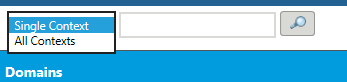
操作 | 说明 |
“新建” | 将打开“新建域”窗口,从而可在启动该操作时所在的域中创建一个新域。 |
编辑 | 将打开“编辑域”窗口,可在此窗口中更改域的名称和说明。 |
剪切 | 标记域及其后代以进行移动。已剪切的域未粘贴到新位置之前将被标记为灰色文本。 您无法剪切某些在站点上下文中创建的出厂设置域。请参阅移动域。 |
“粘贴” | 在目标域下移动剪切的域。 对于可将域移到何处有一些限制。 |
“删除” | 用于删除域。 只有在域没被参考时才可将其删除。包括为该域定义的策略和属于该域的所有对象。 |